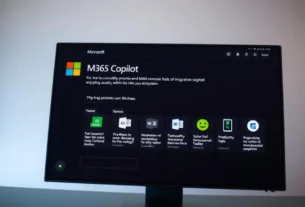Automatizar tarefas no Excel pode ser um grande divisor de águas para quem busca aumentar a produtividade e otimizar processos. Embora muitos associem a automação a usos complexos de macros, existem diversas outras formas de automatizar suas atividades no Excel sem precisar programar. Neste artigo, vamos explorar várias técnicas e ferramentas que você pode utilizar para simplificar suas tarefas rotineiras, melhorar sua eficiência e liberar tempo precioso para o que realmente importa.
1. Utilizando Fórmulas Avançadas
As fórmulas são uma das maneiras mais poderosas de automatizar tarefas no Excel. Aqui estão algumas dicas sobre como usar fórmulas para otimizar seu trabalho:
- PROCV e CORRESP: Use estas funções para buscar dados de um intervalo e colocar informações automaticamente em outra célula. Isso é útil, por exemplo, para criar relatórios dinâmicos que atualizam automaticamente conforme você modifica os dados de origem.
- SE e SEERRO: Estas funções ajudam a criar buscas condicionais, oferecendo alternativas se uma condição não for atendida. Uma planilha que calcula automaticamente resultados com base em dados variáveis é essencial para análises rápidas.
- CONCATENAR e TEXTO: Combine textos de diferentes células para criar mensagens ou informações mais completas. Isso pode ser útil em relatórios que precisam ser personalizados antes de serem enviados.
- FILTRO: O Excel possui uma nova função de filtragem que permite extrair dados dinâmicos de uma tabela baseada em critérios específicos, tornando a automação de relatórios muito mais acessível.
2. Formatação Condicional
A formatação condicional é uma ferramenta poderosa que permite visualizar dados com base em condições que você define. Aqui estão algumas aplicações:
- Destaque de Dados Importantes: Use esta funcionalidade para automaticamente marcar dados que atendem a critérios específicos, como vendas abaixo de uma média ou prazos que estão se aproximando.
- Gráficos Dinâmicos: Crie gráficos que mudam com base nos dados adicionados ou alterados, permitindo uma análise visual rápida sem necessidade de ajustes manuais.
3. Tabelas Dinâmicas
As tabelas dinâmicas são uma das ferramentas mais valiosas do Excel para analisar grandes volumes de dados. Você pode utilizá-las para:
- Resumir Dados: Crie resumos de grandes quantidades de informações com apenas alguns cliques. Isso é ideal para relatórios financeiros ou de vendas.
- Filtrar e Agrupar: Organize suas informações em diferentes níveis, permitindo uma análise mais profunda. As tabelas dinâmicas podem ser atualizadas com novos dados frameworks sem necessidade de criar novas planilhas.
4. O Poder do Power Query
O Power Query é uma ferramenta de transformação de dados que pode ajudar a automatizar a importação e manipulação de dados. Veja como utilizá-lo:
- Transformar Dados: Importe dados de diferentes fontes (como bancos de dados ou tabelas da web) e transforme-os em um formato que você deseja de forma automática.
- Agendar Atualizações: Configure o Power Query para atualizar dados automaticamente, assegurando que você sempre trabalhe com informações atualizadas sem esforço manual.
5. Utilizando Funções de Data e Hora
A manipulação de datas e horas é vital para qualquer tipo de gestão. O Excel oferece diversas funções que podem ajudar:
- HOJE e AGORA: Estas funções inserem automaticamente a data atual em uma célula, permitindo criar relatórios, cronogramas ou lembretes que se ajustam automaticamente com a passagem do tempo.
- DIAS e DIATRABALHO: Calcule automaticamente a diferença entre datas, e leve em consideração apenas os dias úteis. Isso é essencial para o planejamento de projetos e controle de prazos.
6. Usando Gráficos para Visualização de Dados
A visualização de dados é crucial para comunicar resultados e tendências. O Excel oferece recursos que automatizam gráficos:
- Gráficos Dinâmicos: Como mencionado anteriormente, os gráficos dinâmicos se atualizam automaticamente com as mudanças feitas nos dados da tabela dinâmica.
- Alternar entre Diferentes Tipos de Gráficos: O Excel permite que você altere rapidamente o tipo de gráfico para representar dados diferentes, facilitando a análise de forma visual.
7. Modelos Personalizados
Criar modelos personalizados pode economizar tempo considerável. Ao desenvolver planilhas que atendem a necessidades específicas, você pode:
- Automatizar Entradas: Um modelo pode incluir campos pré-definidos que guiam o usuário no preenchimento, garantindo que as informações sejam inseridas corretamente.
- Salvar Tempo em Relatórios Repetitivos: Com um modelo que já contém fórmulas, formatações e gráficos, você apenas substitui os dados, sem necessidade de repetir todo o trabalho a cada mês.
8. Integração com Microsoft Power Automate
O Microsoft Power Automate ajuda a integrar o Excel a outras aplicações e serviços. Aqui estão algumas maneiras de utilizá-lo:
Serviços de Power Platform ou Microsoft 365
Impulsione sua produtividade com Microsoft 365, automatize processos com Power Platform e gerencie projetos com excelência usando PM Canvas.

- Automação de Fluxos de Trabalho: Automatize tarefas como o envio de relatórios por e-mail ou a importação de dados entre diferentes fontes sem intervenção manual.
- Alertas e Notificações: Configure notificações para ser informado sobre serviços ou eventos, como a atualização de informações em uma planilha específica.
9. Atalhos de Teclado para Aumentar a Produtividade
O uso de atalhos de teclado é uma das formas mais simples e eficazes de acelerar o trabalho no Excel. Aqui estão alguns essenciais:
- Ctrl + C e Ctrl + V: Copiar e colar células rapidamente.
- Ctrl + Z e Ctrl + Y: Desfazer e refazer ações.
- Ctrl + Shift + L: Adicionar ou remover filtros nas tabelas.
- F2: Editar rapidamente a célula selecionada.
10. Práticas de Organização e Armazenamento
Mantenha suas planilhas organizadas para facilitar a automação. Aqui estão algumas práticas recomendadas:
- Nomeação Clara: Utilize nomes de pastas e arquivos que descrevam claramente o conteúdo, facilitando a localização.
- Estruturar Dados: Organize suas informações em tabelas bem definidas, evitando misturas de dados que complica a análise posterior.
11. Treinamento e Capacitação
Investir em treinamento pode fazer toda a diferença na sua eficácia ao utilizar o Excel. Ao capacitar sua equipe em boas práticas e recursos avançados, você aumenta a produtividade do ambiente de trabalho.
- Webinars e Cursos: Participe de cursos online que ensinam sobre automação e uso avançado do Excel.
- Práticas Internas: Realize sessões de troca de conhecimento entre a equipe para compartilhar dicas e truques.
Se você está em busca de uma maneira de **transformar sua experiência com Excel** e integrar automações eficazes, considere entrar em contato com o engenheiro Leonardo Menezes. Com experiência em Microsoft 365, especialização em automação e foco em gestão de projetos utilizando PMCanvas, ele pode ajudar você a alavancar sua produtividade e inovação empresarial. Para serviços, entre em contato pelo número (47) 99216-4246.
Automatize suas tarefas e alcance novos patamares de eficiência no Excel, utilizando as estratégias e ferramentas apresentadas neste artigo. Não perca tempo com processos manuais, aproveite ao máximo o potencial do Excel e veja sua produtividade crescer!
Entenda o Microsoft 365: Teams, Outlook e Planner na prática
Links importantes:
Página Home
Serviços de Power Platform
Serviços de Microsoft 365
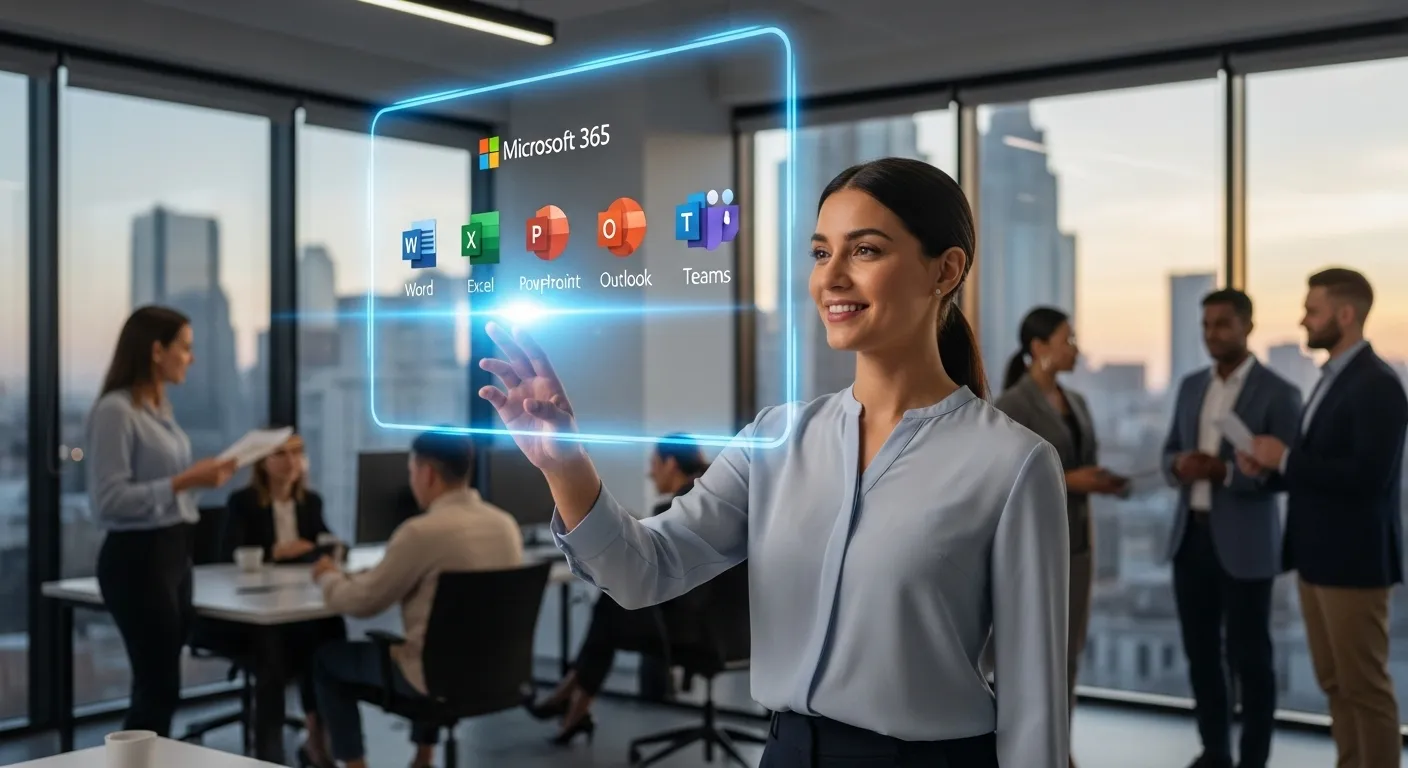
Saiba mais no site oficial da Microsoft: Microsoft 365
Soluções Microsoft 365 para Inovação Empresarial

Links relacionados
Conheça as versões do Office 365 e o que cada uma oferece
Automatize Tarefas no Excel Sem Usar Macros
Automatizar tarefas no Excel sem utilizar macros é uma prática que pode aumentar significativamente a produtividade e facilitar a gestão de dados. Existem diversas ferramentas e funcionalidades nativas do Excel, como fórmulas avançadas, tabelas dinâmicas, gráficos e o uso de modelos, que permitem otimizar processos. Além disso, compreender como utilizar o Power Query e a validação de dados pode transformar o modo como você trabalha com planilhas, tornando-o mais eficiente. Ao seguir essas práticas, é possível economizar tempo, reduzir erros e focar nas decisões estratégicas da sua empresa. Se você busca uma consultoria para implementar soluções digitais inovadoras no Microsoft 365, não hesite em entrar em contato.
Conclusão
Em suma, automatizar tarefas no Excel sem utilizar macros é uma excelente alternativa para quem busca praticidade e agilidade. As funcionalidades nativas do Excel são poderosas e podem ser utilizadas para simplificar a execução de tarefas repetitivas, além de facilitar a análise de dados. Investir em conhecimento e explorar essas ferramentas pode resultar em um aumento significativo da produtividade e eficiência. Para aqueles que estão prontos para dar um passo à frente na automação de suas operações, a consultoria especializada pode ser um grande diferencial. Entre em contato para descobrir como podemos ajudar sua empresa a inovar e modernizar seu fluxo de trabalho.
FAQ
1. Como usar fórmulas para automatizar tarefas no Excel?
Utilize fórmulas como SOMASE, PROCV e MÉDIA para automatizar cálculos em suas planilhas. Elas permitem processar dados de forma dinâmica, ajustando-se automaticamente a alterações nos dados de entrada.
2. O que são tabelas dinâmicas e como podem ajudar?
Tabelas dinâmicas são uma ferramenta poderosa que permite resumir grandes volumes de dados com facilidade. Elas ajudam na análise e visualização, tornando a apresentação de informações mais clara e gerenciável.
3. O que é o Power Query e como utilizá-lo?
O Power Query é uma ferramenta do Excel que facilita a importação, transformação e combinação de dados de várias fontes. É ideal para automatizar a coleta de informações de forma eficaz, sem necessidade de programação adicional.
4. É possível criar gráficos dinâmicos sem macros?
Sim! Você pode usar gráficos dinâmicos que se atualizam automaticamente com as alterações nos dados da tabela dinâmica. Isso permite uma visualização clara e constante do desempenho de suas métricas.
5. Como utilizar a validação de dados no Excel?
A validação de dados permite restringir as entradas em uma célula, garantindo que apenas tipos específicos de dados sejam inseridos. Você pode definir listas suspensas, limites e formatos de dados, ajudando a evitar erros.
6. Quais são os principais benefícios de automatizar tarefas no Excel?
Os principais benefícios incluem aumento da produtividade, redução de erros manuais, economia de tempo e melhoria na análise de dados, possibilitando decisões mais informadas e ágeis.
7. Como posso aprender mais sobre essas funcionalidades?
Existem muitos recursos online, tutoriais e cursos especializados sobre Excel e automação no Microsoft 365. Além disso, uma consultoria pode oferecer um aprendizado direcionado para suas necessidades específicas.
“`

Leonardo Menezes é especialista em tecnologia e fundador da Bowl Idea. Com sólida experiência em engenharia civil e domínio das ferramentas da Microsoft Power Platform e Microsoft 365, desenvolve soluções digitais que automatizam processos, integram dados e aumentam a produtividade. Sua atuação une inovação, estratégia e visão prática para transformar desafios em sistemas inteligentes e acessíveis.